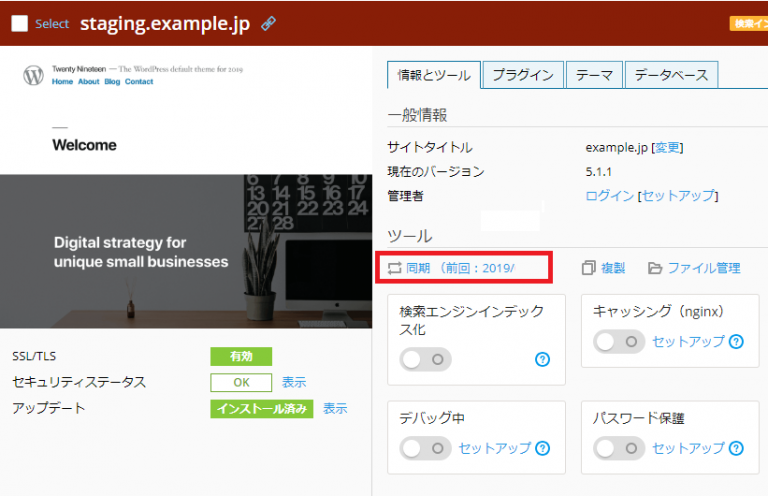ワンクリックでWordPressをインストールする方法
ダッシュボードのログインIDとパスワードの確認方法
セキュリティチェック(セキュリティ強化)
自動更新の設定(WordPress本体)
複製(検証環境の作成)
同期(検証環境で更新した内容を本番環境へ同期)
ダッシュボードのログインIDとパスワードの確認方法
セキュリティチェック(セキュリティ強化)
自動更新の設定(WordPress本体)
複製(検証環境の作成)
同期(検証環境で更新した内容を本番環境へ同期)
ワンクリックでWordPressをインストールする方法
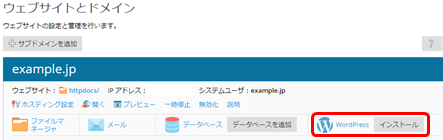
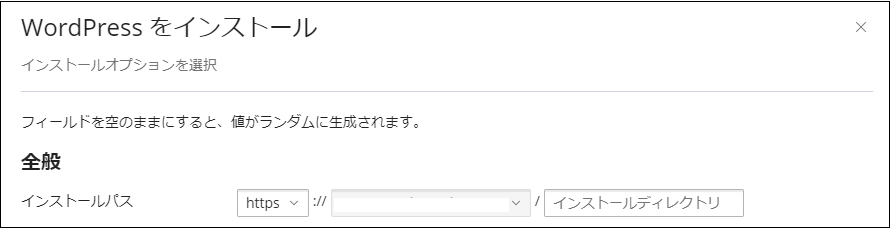
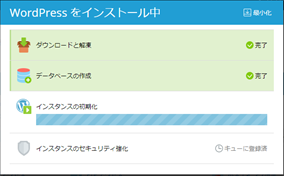
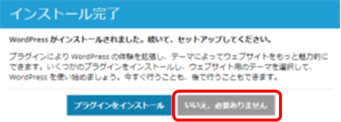
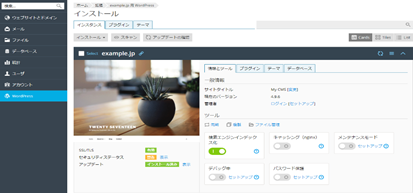
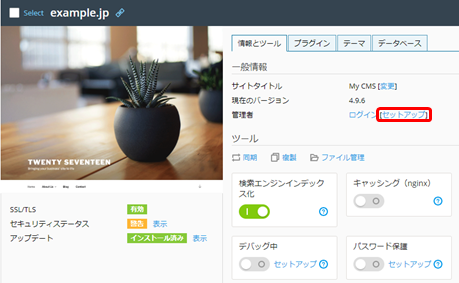
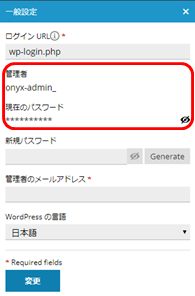
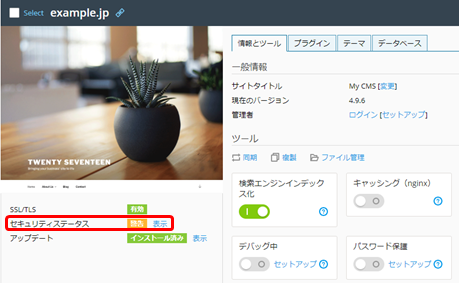
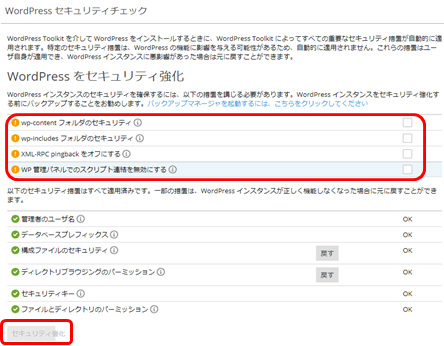
※本作業を行う場合は、 Internet Explorer 以外のブラウザをご利用ください。
Internet Explorer の場合、特定のボタンが表示されない場合がございます。
Internet Explorer の場合、特定のボタンが表示されない場合がございます。
【1】[ウェブサイトとドメイン]から[インストール]をクリックします。
(※簡易インストールとなります。)
[WordPress]→[インストール]からはカスタムインストールも可能です。
(※簡易インストールとなります。)
[WordPress]→[インストール]からはカスタムインストールも可能です。
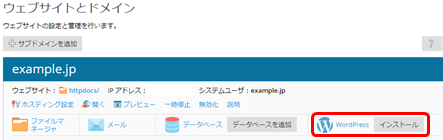
【2】インストールディレクトリにwpなどを入力します。
※指定しない場合はドキュメントルートと同じ階層にインストールされます。
ドキュメントルート内のindex.htmlが自動的に削除されますのでご注意ください。
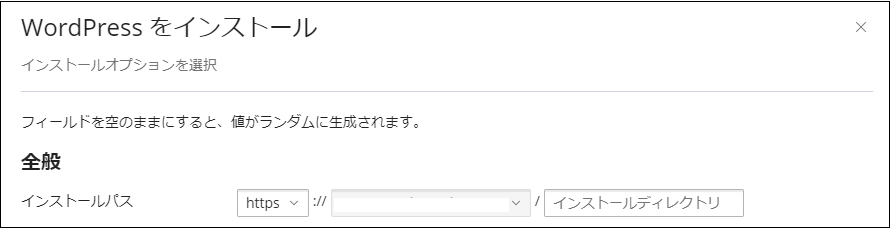
【3】WordPressのインストールが始まり、次の画面が現れます。
※https://wordpress.org より最新版を取得してきます。
※https://wordpress.org より最新版を取得してきます。
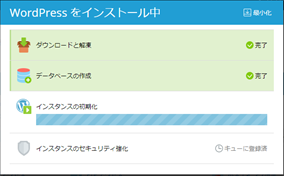
【4】WordPressのインストールが完了します。(今回は【いいえ】を選択します)
プラグインをインストールする場合は、[プラグインをインストール]を選択します。
プラグインをインストールする場合は、[プラグインをインストール]を選択します。
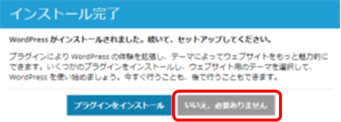
【5】WordPressインストール完了後、テーマ・プラグインのインストール・削除と、WordPress本体も含めたバージョン管理が可能となります。
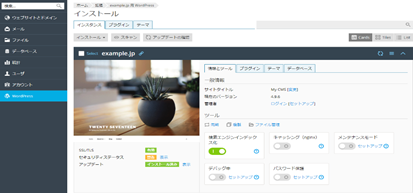
【1】[管理者]の横の[セットアップ]をクリックします。
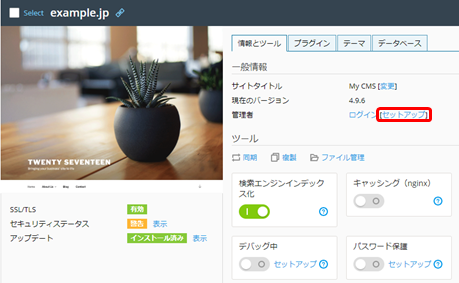
【2】[管理者]と[現在のパスワード]が確認できます。パスワードは、目のマークをクリックして確認ができます。
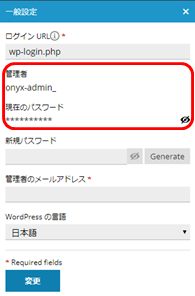
【1】セキュリティステータスの[表示]をクリックすると即時セキュリティチェックが始まります。
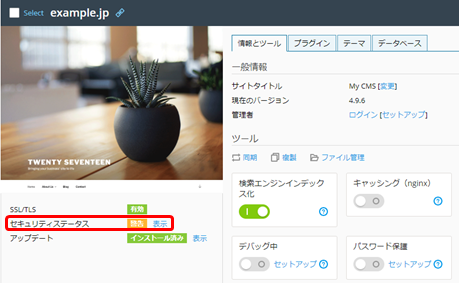
【2】セキュリティチェックの結果が表示されますので、強化するセキュリティのチェックボックスを有効にして、[セキュリティ強化]をクリックします。
チェックボックスが有効でない場合は[セキュリティ強化]ボタンがクリックできませんのでご注意ください。
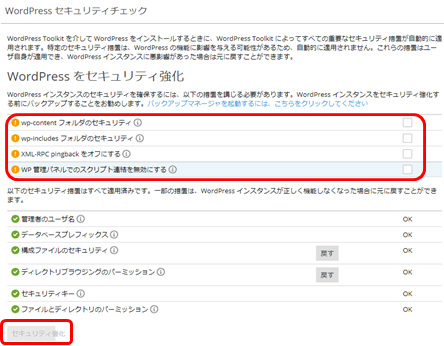
自動更新の設定(WordPress本体)
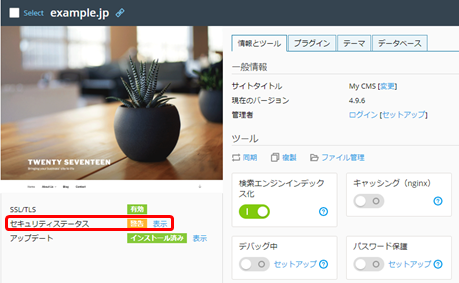
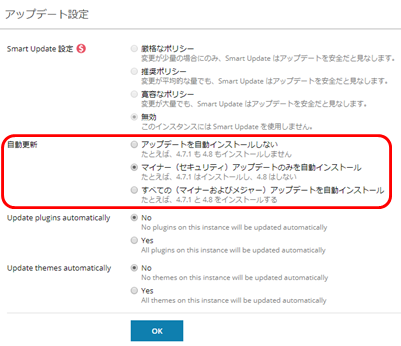
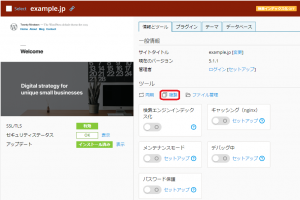
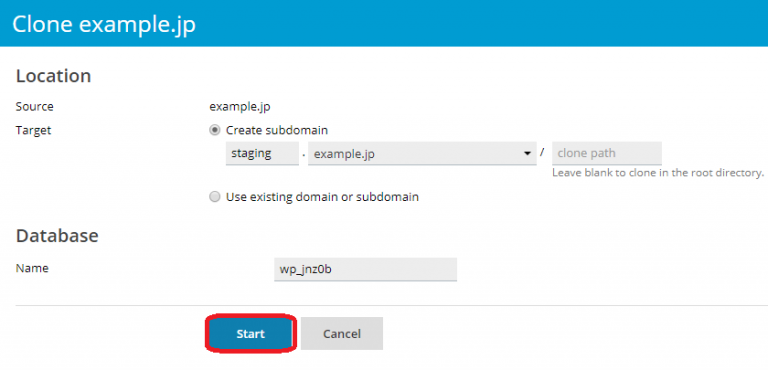
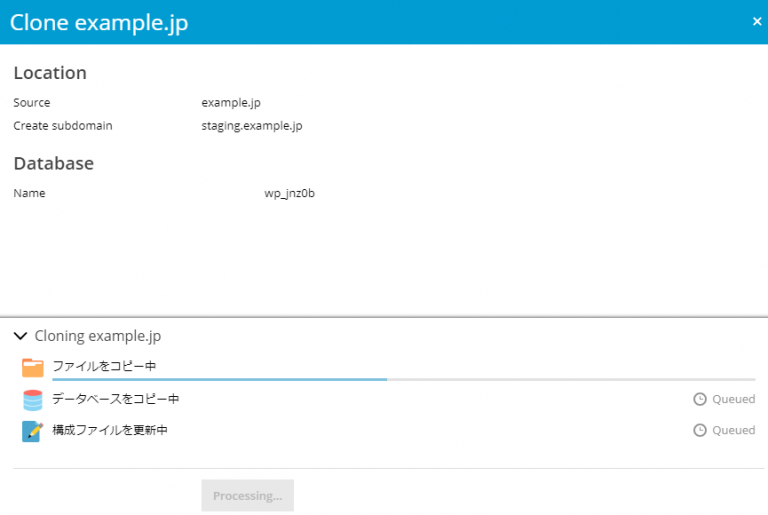
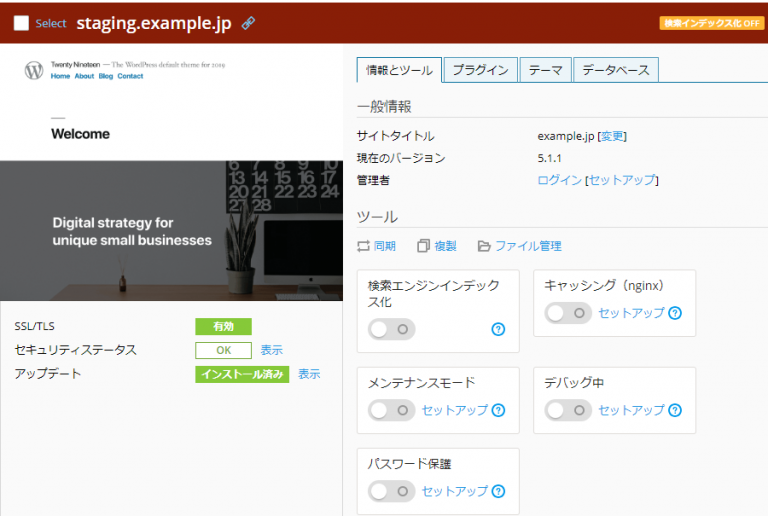
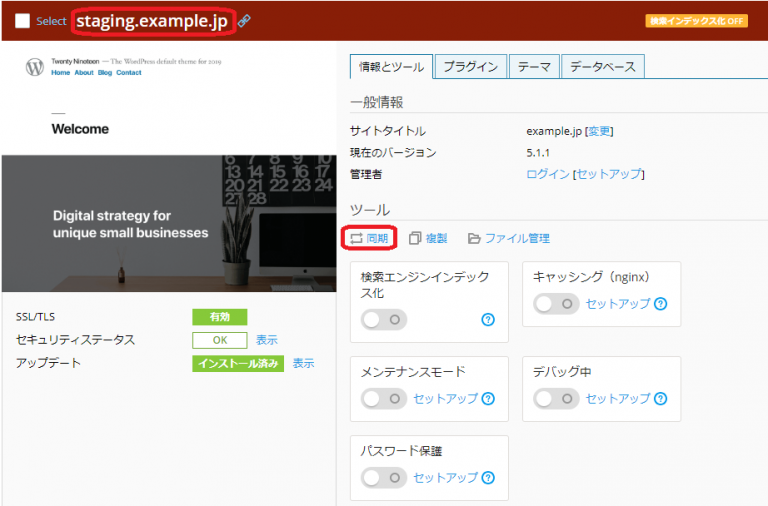
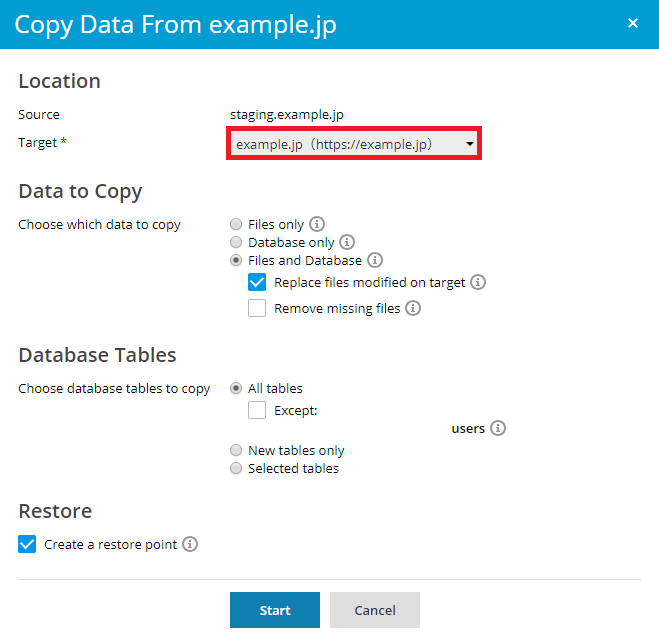
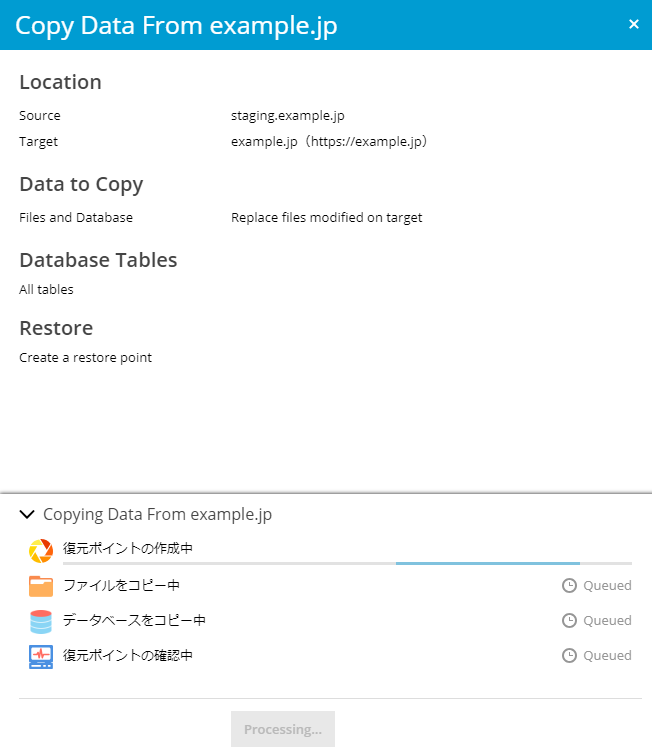
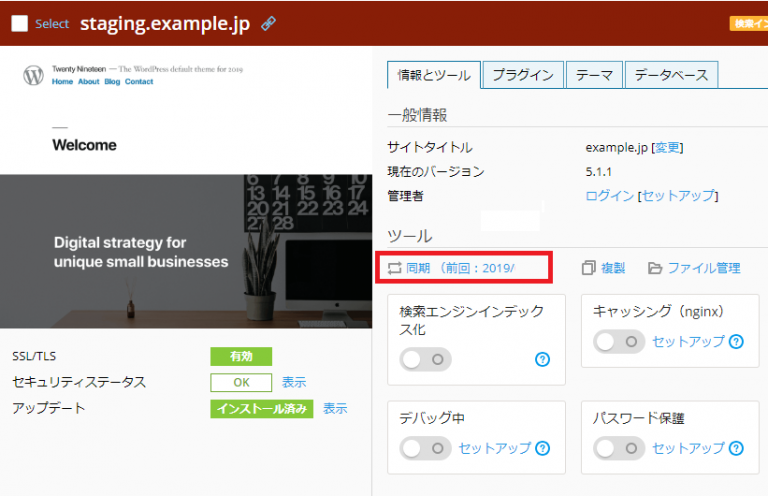
【1】アップデートの [表示]をクリックします。
デフォルトでマイナーバージョンを自動アップデートが選択されています。
デフォルトでマイナーバージョンを自動アップデートが選択されています。
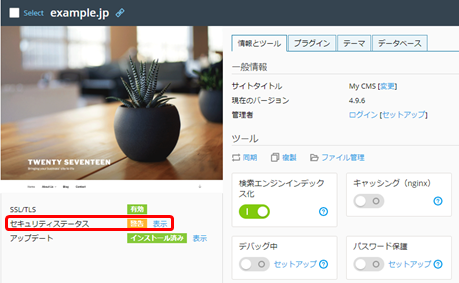
【2】[表示]をクリックして、自動更新設定が変更できます。
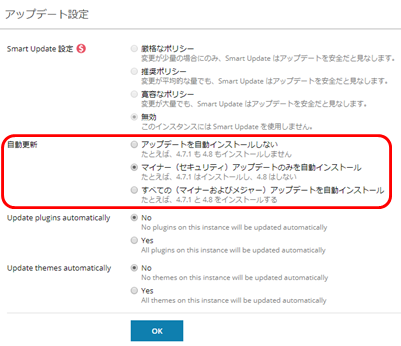
【1】ツール欄の[複製]をクリックします。
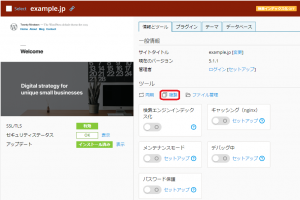
【2】複製先ドメインは、サブドメイン staging.<ドメイン名> がデフォルトで割り当てられます。データベースの複製先変更も行えます。
[OK]をクリックすると複製が始まります。
※PS-01はサブドメインオプションが必要となります。
※PS-01はサブドメインオプションが必要となります。
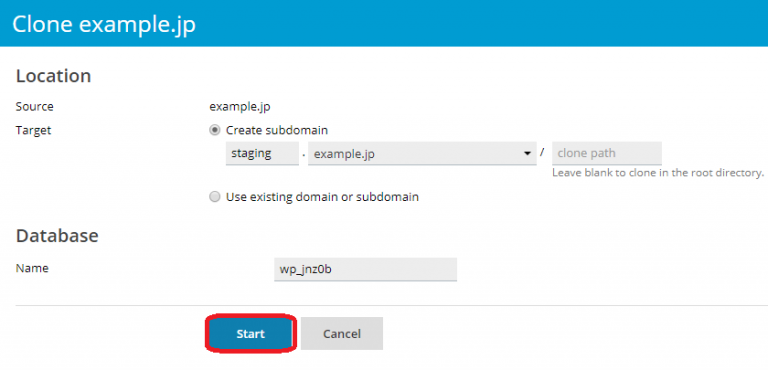
【3】WordPressの複製が始まり、次の画面が現れます。
自動でstaging.<ドメイン名>のWebスペースを確保し、コンテンツ、データベースをそちらへ複製します。
自動でstaging.<ドメイン名>のWebスペースを確保し、コンテンツ、データベースをそちらへ複製します。
さらに、複製先データベースに合わせた、構成ファイルwp-config.phpの書き換えを行います。
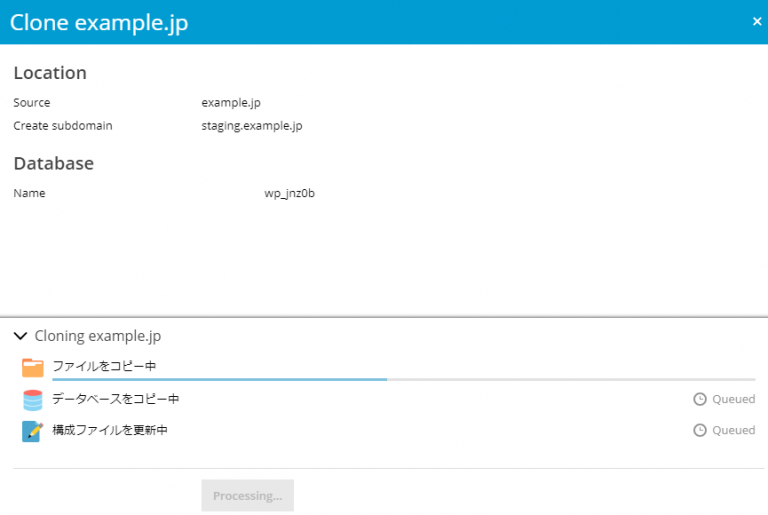
【4】複製作業は完了です。 staging.<ドメイン名> が複製されたことを確認できます。
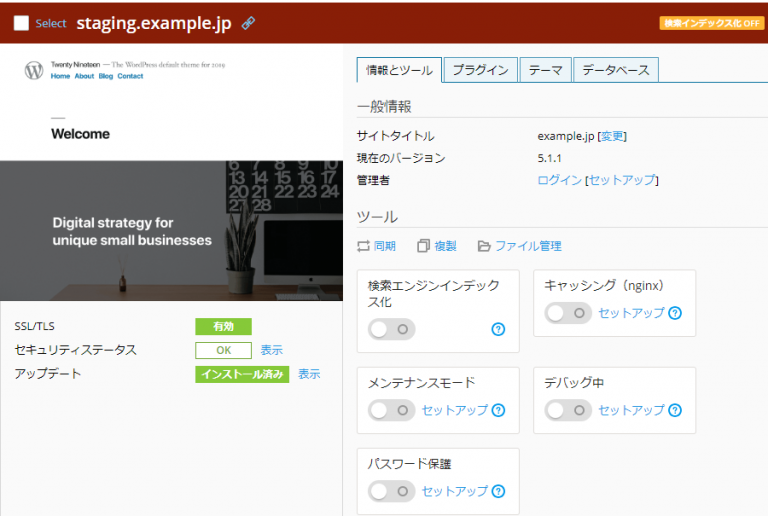
※PS-01はサブドメインオプションが必要となります。
※ソースサイトがマルチサイト(WordPress)の場合、
ターゲットサイトがマルチサイトである必要があります。またターゲットサイトで[更新]を押下する必要もあります
※ソースサイトがマルチサイト(WordPress)の場合、
ターゲットサイトがマルチサイトである必要があります。またターゲットサイトで[更新]を押下する必要もあります
【1】更新元となる staging.<ドメイン名> 内のツール欄の[同期]をクリックします。
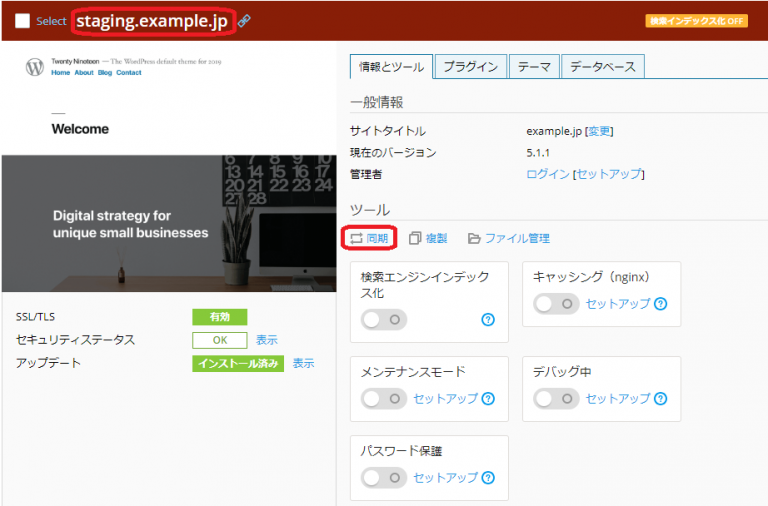
【2】どのサイトへ同期するか、どのコンテンツ、データベースを同期するか選択します。
データベースの同期については、全てのテーブルを対象とするのか、新しいテーブルだけ、もしくは、選択したテーブルだけといった決定が可能です。
※wp-config、.htaccess、web.configファイルは同期されません。これらのファイルを変更すると、WordPress が正しく動作しなくなる可能性があるためです。
※Database Tables の All tables欄の【Except:XXXXX】を有効にした場合、固定ページ・投稿ページ・画像・ユーザ等は同期されませんので注意してください。
※万が一の為に復元ポイント(Create a restore point)の作成をお勧めします。
※Database Tables の All tables欄の【Except:XXXXX】を有効にした場合、固定ページ・投稿ページ・画像・ユーザ等は同期されませんので注意してください。
※万が一の為に復元ポイント(Create a restore point)の作成をお勧めします。
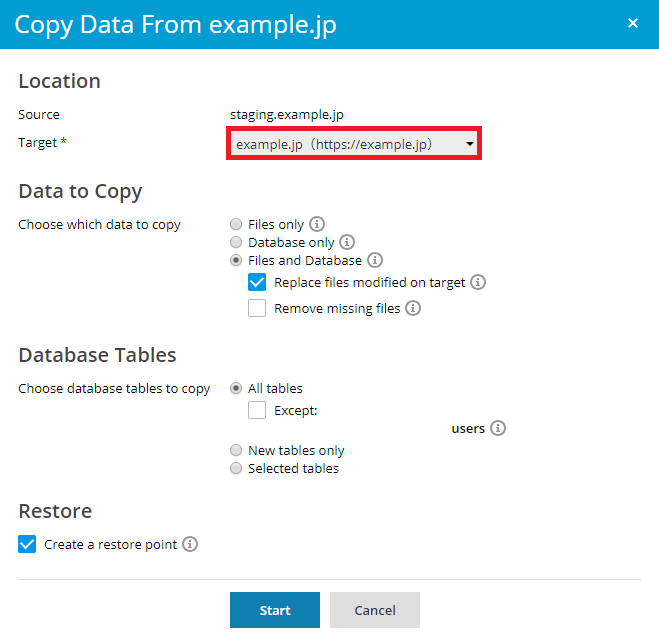
【3】WordPressの同期が始まり、次の画面が現れます。
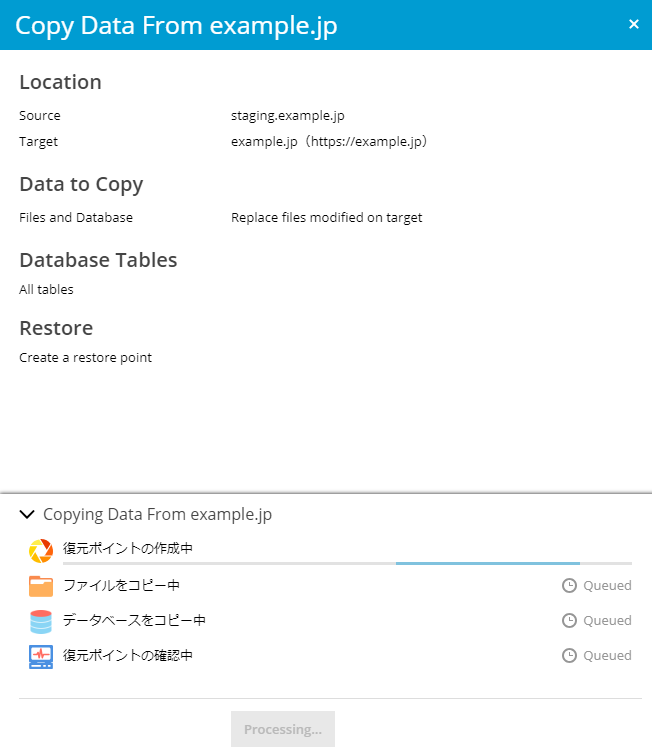
【4】同期日が表示されて、同期作業は完了です。